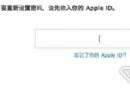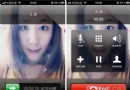【小白福音·Mac篇】OS X下修改系統Hosts文件
編輯:關於IOS教程
hosts 文件,相當於一個網址-ip 列表,大概相當於本機 DNS。修改蘋果電腦上的 hosts 文件,就可以訪問部分被和諧的網站,或者攔截某些站點(比如軟件商的正版驗證),或者強制從某個 ip 下載文件,等等等等。下面介紹蘋果電腦 Mac OS X 系統下修改 hosts 文件的方法,非常簡單,而且不用安裝第三方軟件。
方法一:(注意,該方法最基礎,但相對麻煩。不想了解原理的用戶可以直接跳到下方看更方便直接的方法二)
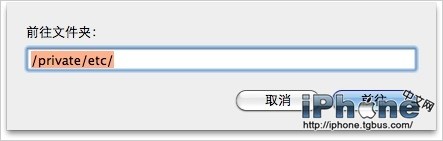
Hosts 文件位於蘋果電腦的 /private/etc/hosts 路徑下,不過你在 Finder 裡直接找是看不到的……那是個隱藏文件夾。可以點擊 Finder,在頂部菜單欄選擇“前往”-“前往文件夾”,粘入 “/private/etc/” 這個路徑(不帶引號)
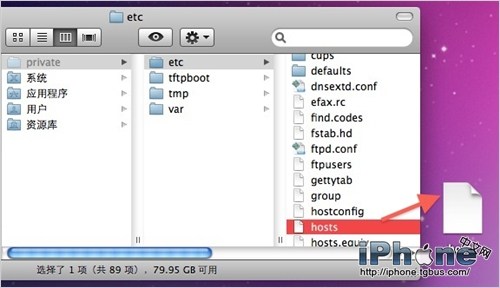
這時就能看到文件夾裡的文件了,找到 “hosts” 文件,復制一份到桌面。用 Mac OS X 系統自帶的文本編輯器就能編輯 hosts 文件。添加好你要訪問(或者攔截)的網站相關 hosts 信息後保存,拖回 Finder 裡的 /private/etc/ 文件夾下即可。拖回去的時候,Mac 會彈出報警說無法移動項目。點擊“認證”按鈕然後輸入電腦密碼即可。
方法二:
打開終端(找不到的,點擊 Mac 屏幕右上角的放大鏡按鈕,Spotlight 搜索終端兩個字),貼入下面這段命令行,就可以直接用文本編輯器打開 hosts 文件,修改後直接保存即可。
sudo /Applications/TextEdit.app/Contents/MacOS/TextEdit /etc/hosts
相關文章
+- iPhone5s升級iOS9小白鼠:發熱,耗電,卡
- 升級蘋果iOS9之後,已經有小白鼠自戳雙目
- 於iTunes!困擾小白蘋果用戶4大問題
- 關於iTunes困擾蘋果小白用戶的4大問題
- 【小道消息】7月iphone5S色彩缤紛
- iphone5c小白點如何開啟?
- iphone6 plus小白點怎麼設置?
- iphone6小白點怎麼開啟?
- iPhone6Plus小白點快速關閉方法
- iphone6小白點怎麼設置 蘋果6小白點AssistiveTouch簡單設置
- iPhone6小白點怎麼截圖
- iPhone6如何快速開關小白點
- iPhone6S小白點怎麼設置?
- 蘋果iPhone6sPlus小白點在哪開啟
- 蘋果iPhone6sPlus小白點如何自定義設置